
方法1:修改注册表恢复
1、使用快捷键【win+r】打开“运行”窗口。
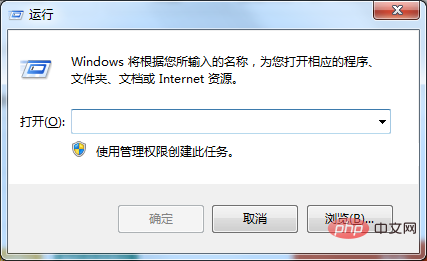
2、在运行程序的输入框中输入“regedit”点击确定;如图所示:
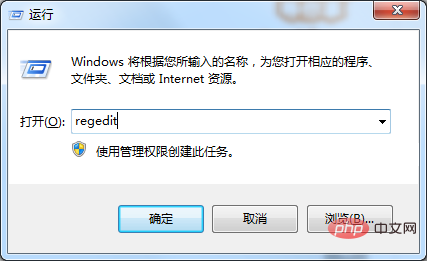
3、进入注册表,找到“HKEY_LOCAL_MACHINE”,请依据下图指示,点击红色框内,箭头所示的文件夹前的三角按钮;如图所示:
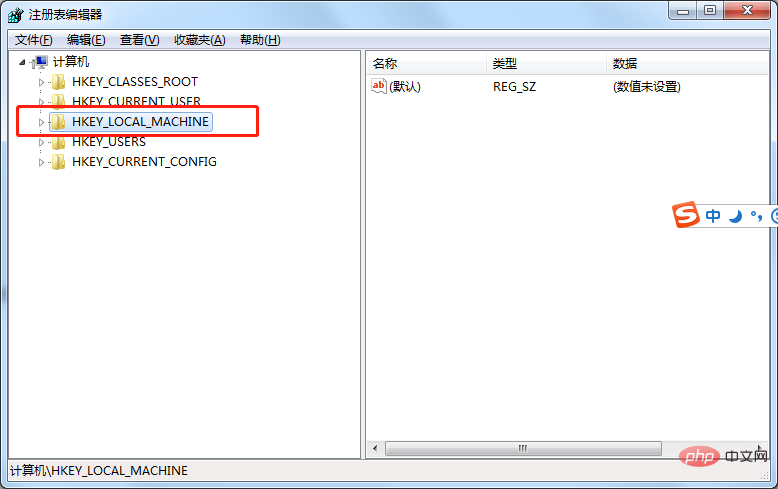
4、在展开的文件夹中,找到“SOFTWARE”点击红色框内,箭头所示的文件夹前的三角按钮,然后在展开的文件夹中依次点击“Microsoft”“Windows”“CurrentVersion”“Explorer”“DeskTop”文件夹前的三角按钮;如图所示:

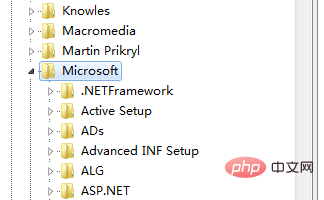
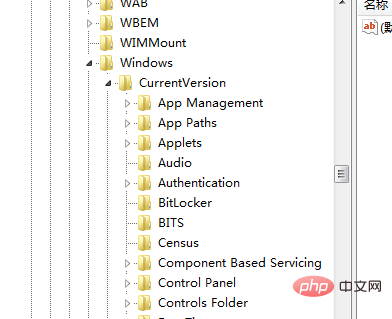
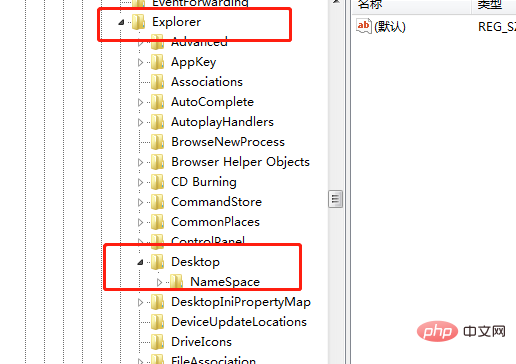
5、点击红色框内的“NameSpace”文件夹,右边出现“默认”等;如图所示:
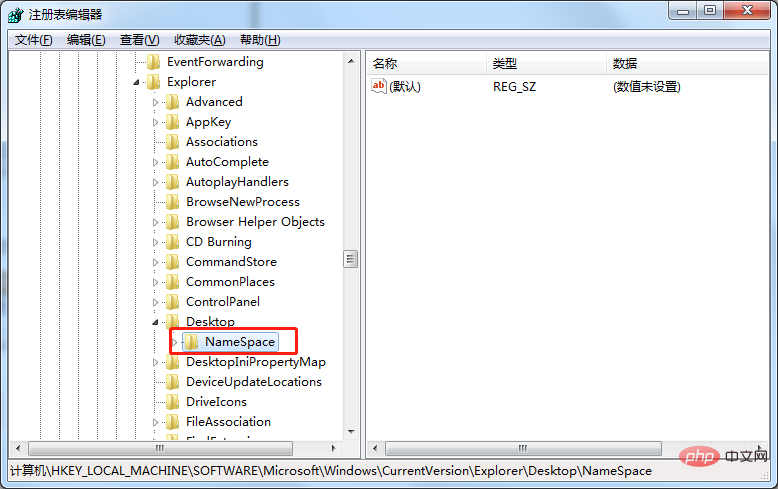
6、在右边空白区域,点击右键,新建“项”;如图所示:
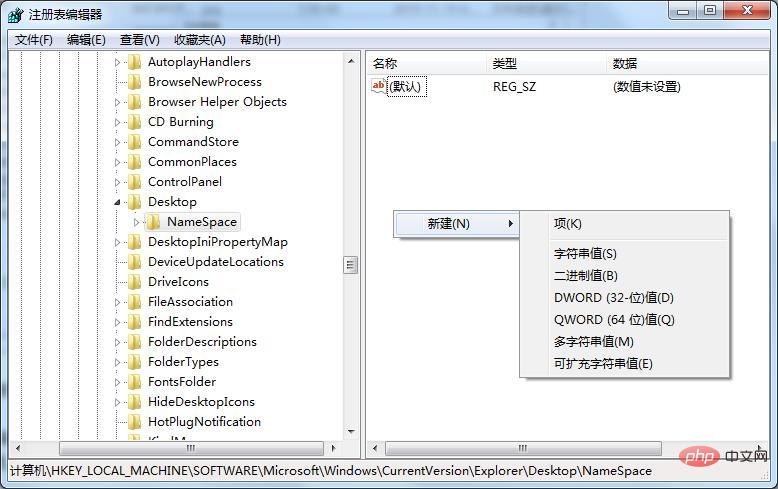
7、点击新建项后,出现如下界面,将新出现的项的名字(红色框框内显示)重命名为“{645FF040-5081-101B-9F08-00AA002F954E}”------------请注意,要把大括号也带入;如图所示:
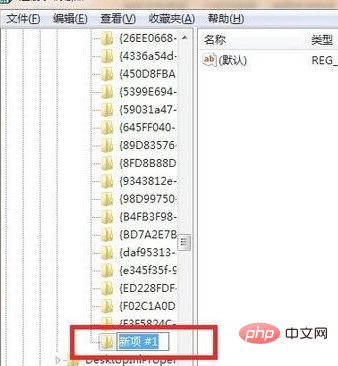
8、点击新建的项,右边会出现默认等显示,右键点击“默认”二字,点击修改,出现如下界面;如图所示:
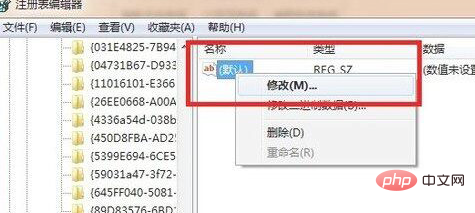
9、点击修改后,出现如下界面,将“数值数据”项修改为“回收站”点击确定;如图所示:
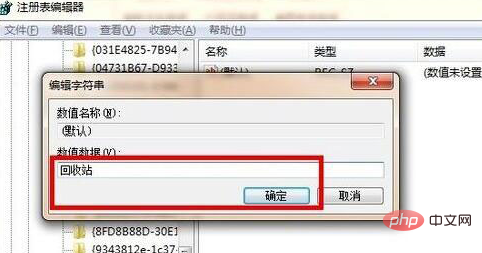
10、重新启动电脑,打开回收站,就会发现清空的内容被恢复了。如图所示:
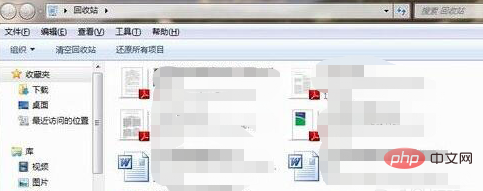
方法2:恢复工具恢复
数据恢复软件属于第三方工具,目前也都相对较多,在数据恢复方面,所恢复的成功率也都比较高,操作时也都比较简单。
第一步:下载安装“嗨格式数据恢复大师”
第二步:打开软件,选择适合自己的恢复模式对磁盘进行扫描。
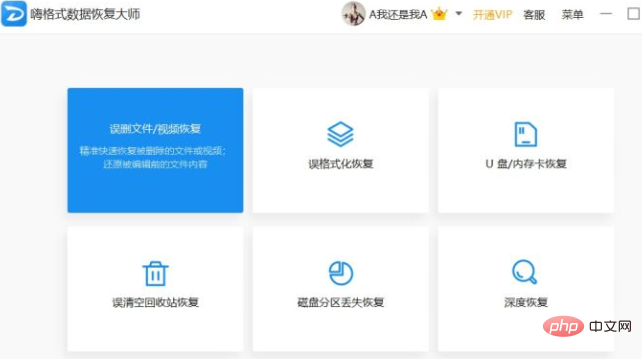
第三步:选择“原数据所存储”的位置,并选择底部的“开始扫描”按键对磁盘进行扫描。
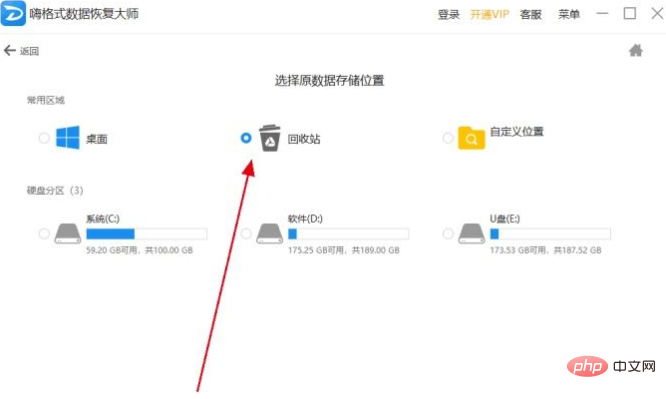
第四部:当扫描结束后,即可按照文件类型或者文件路径两种形式依次选择我们所需要的文件。并点击“恢复”即可找回丢失文件。
推荐教程:windows教程
以上就是清空的回收站如何还原?的详细内容,更多请关注悠悠之家其它相关文章!

发表评论 取消回复